3dmax2012制作镜面模型的操作方法
时间:2022-10-26 17:29
小伙伴们你们知道在3dmax2012里怎样制作镜面模型呢?今天小编很乐意与大家分享在3dmax2012制作镜面模型的操作方法,感兴趣的可以来了解了解哦。
3dmax2012制作镜面模型的操作方法

打开3dmax2012软件,点击【创建】-【图形】-【矩形】,在作图区域绘制一个2000*1000mm的矩形线框。去掉右边【开始新图形】前面的勾,继续绘制一个矩形;
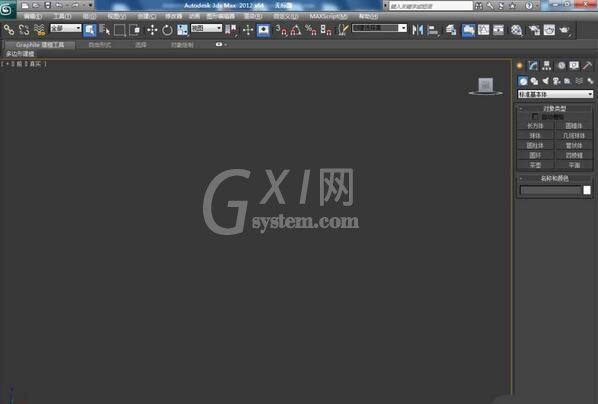
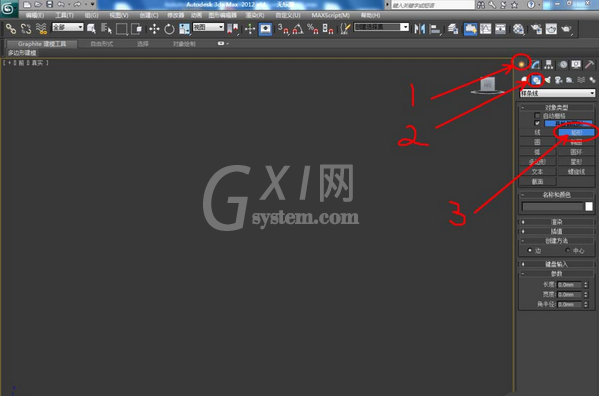
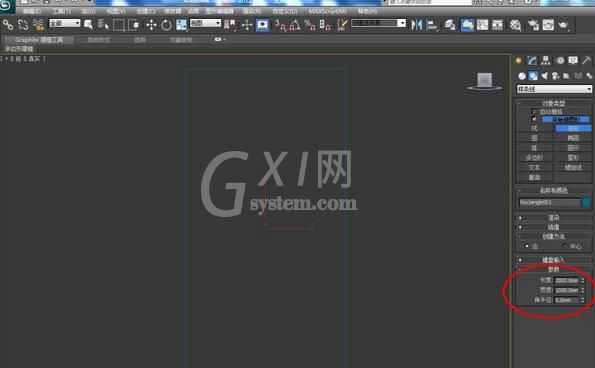
选中图案,点击【修改】-【挤出】,挤出数量设置为50mm,绘制出一个镜框模型。点击【材质编辑器】,设置一个白色镜框材质球,并将材质球附加给该模型
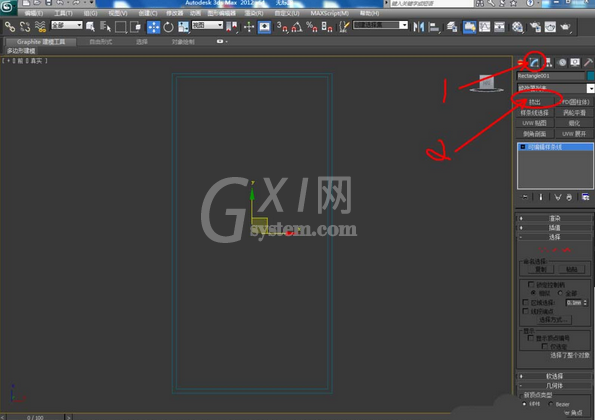
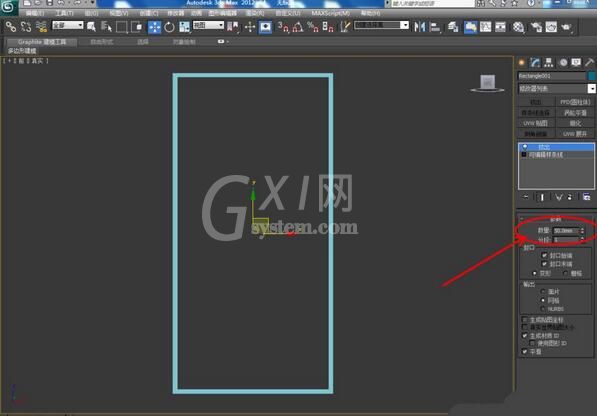
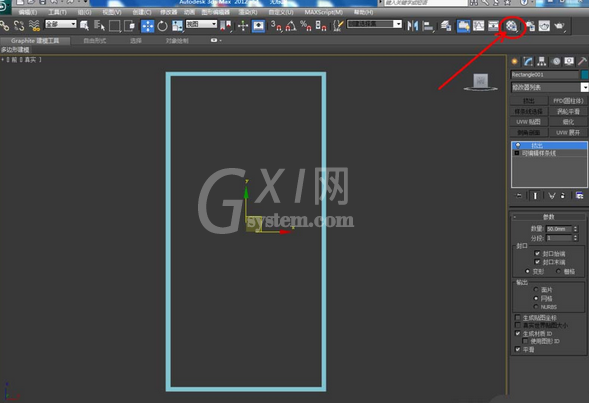
点击【创建】-【图形】-【矩形】,在作图区域绘制另外一个矩形线框。选中线框,点击【修改】-【挤出】,挤出数量设置为10mm,绘制出镜面模型;
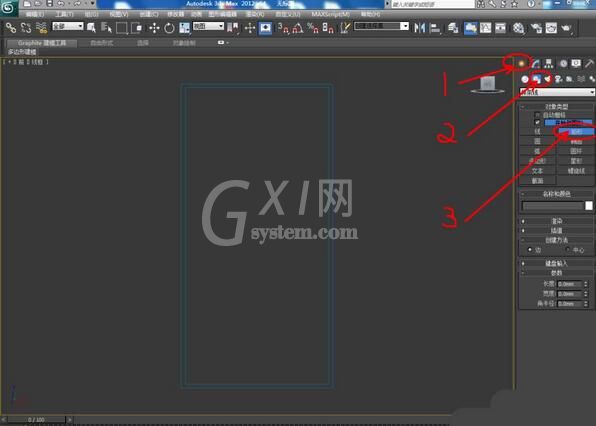
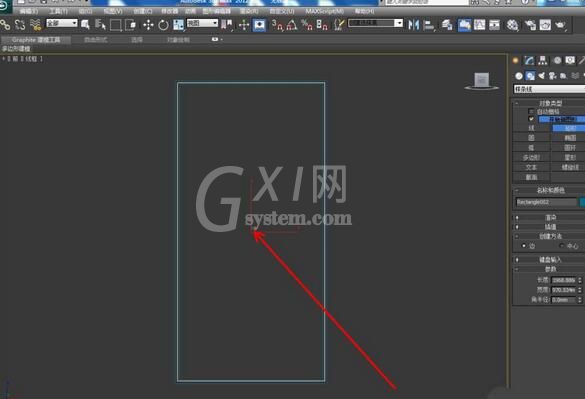
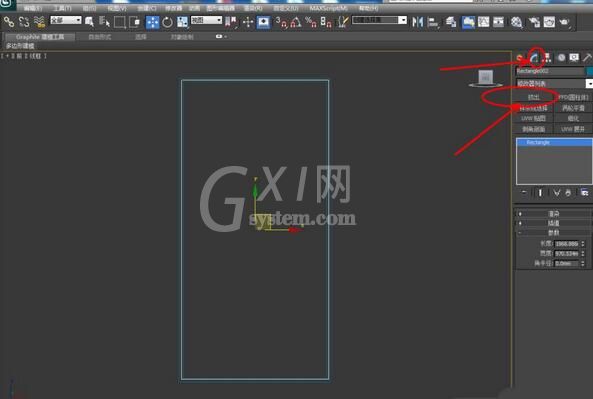
上面就是小编为大家带来的3dmax2012制作镜面模型的操作步骤,一起来学习学习吧。相信是可以帮助到一些新用户的。



























